如何解决Windows中的BootMGR丢失/压缩问题
什么是BootMGR?
BootMGR是Boot Manager的简称,它是一个小程序,允许从同一台计算机启动多个操作系统,因此也被称为引导加载程序。如果此BootMGR文件丢失或压缩,用户就无法正常启动计算机。BootMRG错误发生时,用户通常会收到一些错误消息,如:
•BootMGR丢失,请按Ctrl + Alt + Del重启
•BootMGR已压缩,请按Ctrl + Alt + Del重启
第1部分:如何修复BootMGR缺少问题?
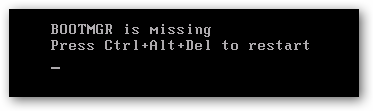
解决方案1:修复BootMGR缺失问题
所需工具:Windows Vista或Windows 7磁盘
1.将Windows Vista或Windows 7磁盘插入DVD播放器,然后重新启动计算机。
2.下一个屏幕会显示语言,时间和货币以及键盘的框。
3.左下方有两个选项。一个是“修复计算机”,另一个是“安装Windows之前需要了解的内容”。
4.单击第一个:“修复计算机”。
5.然后,Windows将尝试查找Vista或Windows 7的安装目录,具体取决于系统上的内容。
6.接下来是一个带有名为Recovery Options的框的屏幕。单击第一个选项“启动修复”。
用户将看到一个“启动修复”框,其中显示消息“启动修复正在检查系统是否存在问题......”。
7.完成后,它会提示重新启动。如果存在多个问题,可能会再次重新启动以继续修复。
8.此时,用户可以插入DVD光盘,重新启动计算机,一切恢复正常。
解决方案2:修复BootMGR缺失问题
所需工具:系统启动程序
1.获取相关的启动程序,该程序应该是CD,DVD或USB驱动器(用户无法启动计算机,因此计算机上安装的程序帮助较少)。这里推荐Wondershare LiveBoot,它可以帮助自动修复因BootMGR丢失或损坏导致的Windows启动失败,支持从CD,DVD和USB驱动器启动。
2.将CD插入计算机的CD-ROM中,然后启动计算机。
3.从Boot Menu中选择“从LiveBoot引导”以启动计算机。然后Windows开始加载文件,这需要几分钟。
4.文件加载完成后,Windows启动,然后出现LiveBoot菜单。
5.然后单击“Windows恢复”选项卡并单击“引导文件恢复”。
6.根据“Boot Files Recovery”界面的说明,选择目标Windows并开始扫描。如果只有一个Windows,则可以跳过此步骤。

7.扫描结果将报告文件丢失或损坏,然后启动“恢复”以恢复Windows。
8.然后,用户只需将磁盘从计算机上取下并重新启动计算机,系统就将恢复正常。
第2部分:如何恢复由BootMGR错误导致的丢失数据
安全可靠的计算机数据恢复软件
- 有效,安全,完整地从任何存储设备中恢复丢失或删除的文件,照片,音频,音乐,电子邮件。
- 支持从回收站,硬盘驱动器,存储卡,闪存驱动器,数码相机和便携式摄像机恢复数据。
- 支持恢复突发删除,格式化,硬盘损坏,病毒攻击,系统崩溃等不同情况下丢失的数据。




